Profili, ki podpirajo spletni brskalnik Firefox, so zelo dolgo časa. Profili so ločeni profili brskanja, ki delujejo neodvisno drug od drugega. Vsebina, zaznamki, nameščeni dodatki ali zgodovina brskanja, ki jih ustvarijo uporabniki, so ločeni od drugih profilov, zato tudi brskalnik spreminja nastavitve, prilagoditve glede: nastavitve konfiguracij ali kakršne koli druge spremembe.
Uporabniki in skrbniki Firefoxa so uporabljali upravitelja profilov za ustvarjanje novih uporabniških profilov in upravljanje obstoječih v preteklosti (in še vedno, saj še vedno deluje dobro).
Oglejte si naš pregled možnosti ukazne vrstice Firefox za podrobnosti o izvajanju upravitelja profilov; v bistvu morate, ko zaženete Firefox, dodati -p, da ga zaženete upravitelj profilov, in morate dodati ukaz -no-remote v ukaz, če želite zagnati več profilov hkrati.
Vodim več profilov Firefoxa za delo in za določena opravila, saj profili ponujajo boljši način ločevanja podatkov in prilagajanja brskalnika različnim zahtevam.
Mozilla je načrtovala, da bi prvotni upravitelj profilov zamenjala z novim orodjem že leta 2011, vendar iz tega ni nastalo nič, čeprav je še vedno mogoče prenesti novo orodje, ki ga je takrat ustvarila organizacija in ga zagnati.
Organizacija je leta 2015 v Firefoxu predstavila interno stran about: profile, da bi upravljanje profilov premaknili v brskalnik.
o: profilih v Firefoxu

Stran about: profili je na voljo v vseh podprtih različicah brskalnika Firefox. Naslov lahko naložite v Firefox Stable ali Firefox Nightly.
V zgornjem opisu je razloženo, kaj vse govori o Profilih:
Ta stran vam pomaga upravljati svoje profile. Vsak profil je ločen svet, ki vsebuje ločeno zgodovino, zaznamke, nastavitve in dodatke.
Na vrhu so prikazane tri osnovne možnosti:
- Ustvari nov uporabniški profil.
- Znova zaženite brskalnik Firefox z onemogočenimi dodatki.
- Ponovno zaženite Firefox.
Možnosti ponovnega zagona so samoumevne; Firefox zažene čarovnika za ustvarjanje profila, ko na strani izberete možnost za ustvarjanje novega uporabniškega profila.
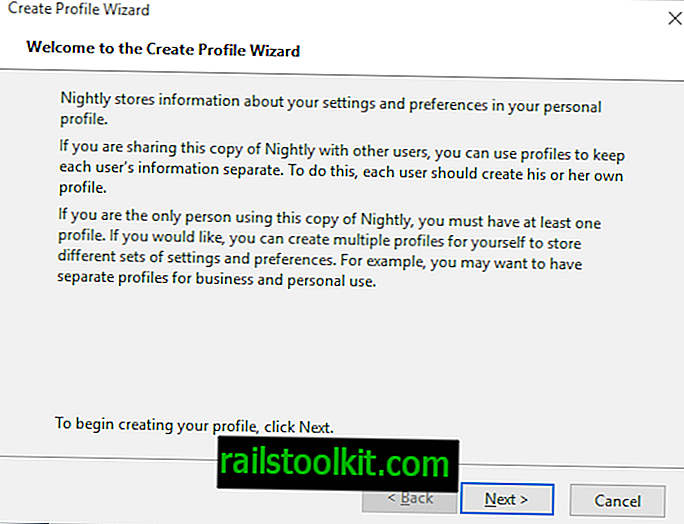
Čarovnik vas vodi skozi korake ustvarjanja novega profila v Firefoxu. Za profil lahko izberete ime po meri in celo spremenite privzeto mapo, če želite.
Profil je pripravljen za uporabo takoj, ko pritisnete gumb za zaključek, da ga ustvarite.
Upravljanje profilov
Seznam obstoječih profilov najdete pod tremi splošnimi možnostmi. Vsak profil je naveden s svojim korenskim imenikom in lokalnim imenikom ter ali je to privzeti profil brskalnika. Privzeti profil se samodejno naloži, ko ne dodate drugih navodil ob zagonu.
Prikaže se lahko do pet možnosti, ki jih lahko aktivirate za profile:
- Preimenovanje - vedno na voljo. Preimenuje ime profila.
- Odpri mapo - vedno na voljo. Odpre mapo profila v privzetem brskalniku operacijskega sistema.
- Odstrani - na voljo samo za privzete profile in jih ne uporabljate. Izbriše celoten profil. Varnostne kopije ni, vendar Firefox prikaže poziv, ki zahteva potrditev, in pojasni, da podatkov ni mogoče obnoviti, ko uporabnik v redu.
- Nastavi kot privzeti profil - na voljo samo za profile, ki niso privzeti. Privzeti profil Firefox spremeni v izbranega.
- Zaženite profil v novem brskalniku (Firefox 63) - Odpre primerek Firefox z uporabo izbranega profila.
Nekatere možnosti so res uporabne. Preimenovanje vam bo morda pomagalo, če za profil niste izbrali imena po meri, odstranitev pa vam pomaga očistiti profile. Možnost zagon profila v novem brskalniku je nova in uporabna, če morate zagnati profil v novem primerku brskalnika poleg obstoječega. Profil se bo odprl v isti različici Firefoxa, ki morda ni vedno tisto, kar želite.
Nasvet : Ustvaril sem bližnjice na namizju za nalaganje profilov in različnih različic Firefoxa s samo klikom.
Zdaj Vi : Ali v Firefoxu ali drugih brskalnikih uporabljate več profilov (če so podprti)?













